PhotoShop制作动画
1、打开三个素材,如图:

3、选择图层→图层样式→混合选项→变亮,效果如图:
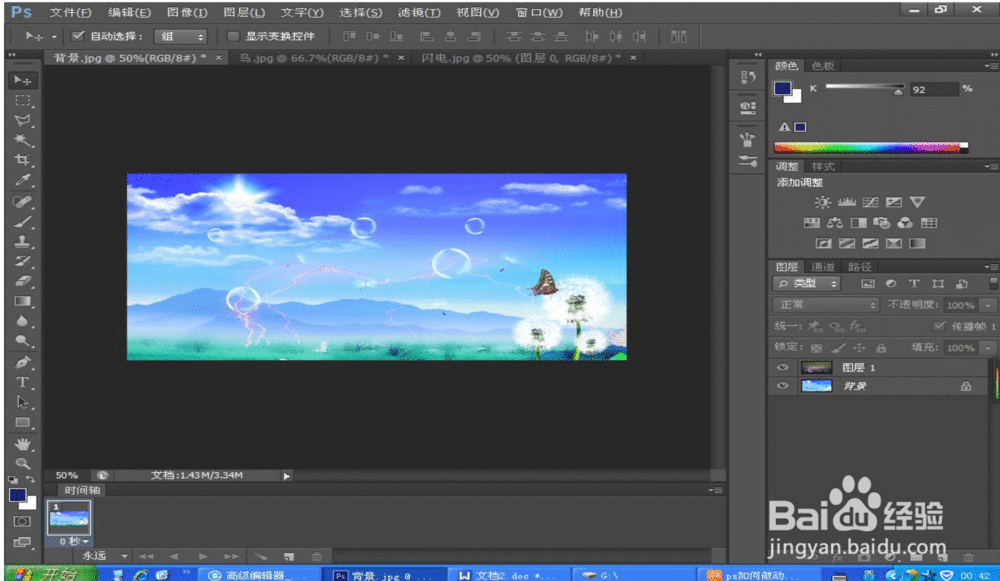
5、选择图层→图层样式→混合选项→正片叠底,效果如图:
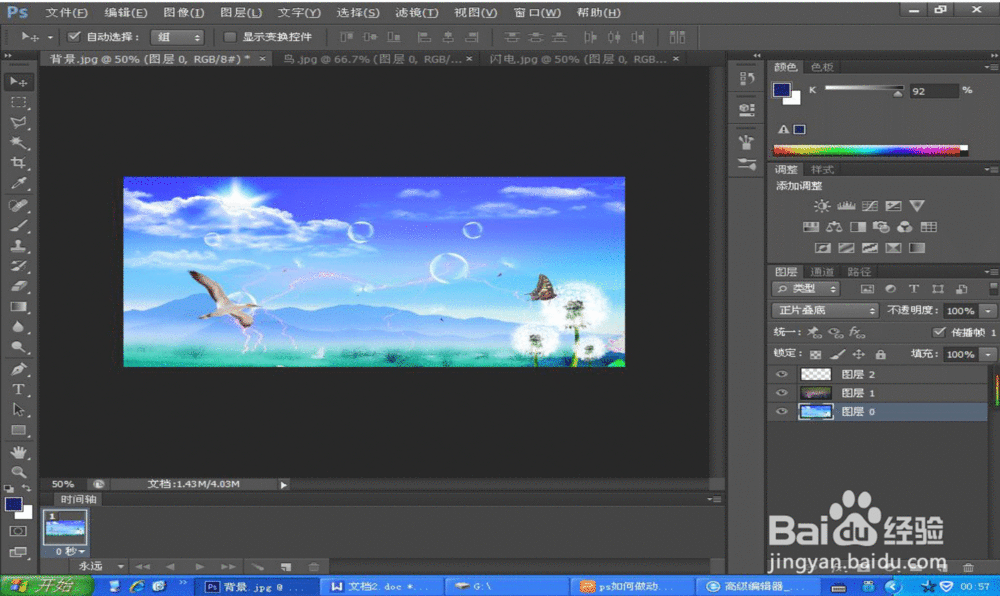
7、选择窗口→时间轴,如图所示:
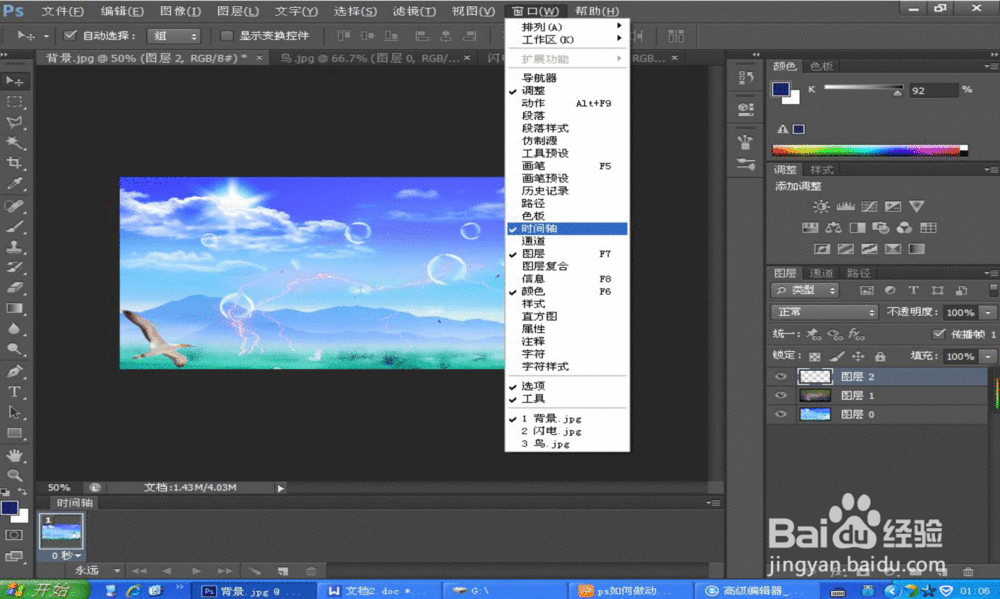
9、点击第一帧,掩藏闪电和飞鸟,也就是点击图层前的眼睛。
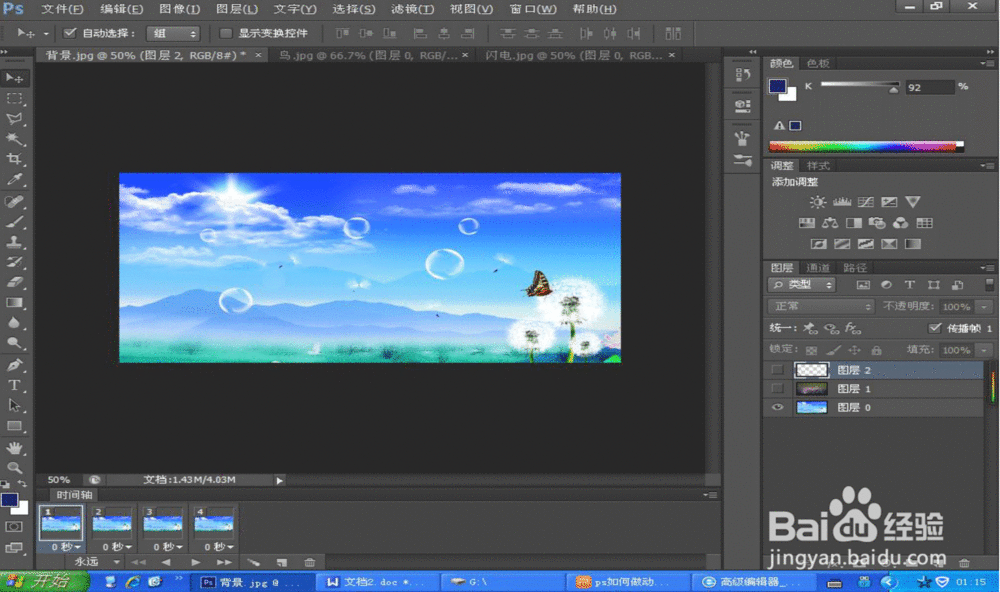
11、在第四帧上重复第九步的操作。
12、在第五帧上调整背景图的不透明度为90%.
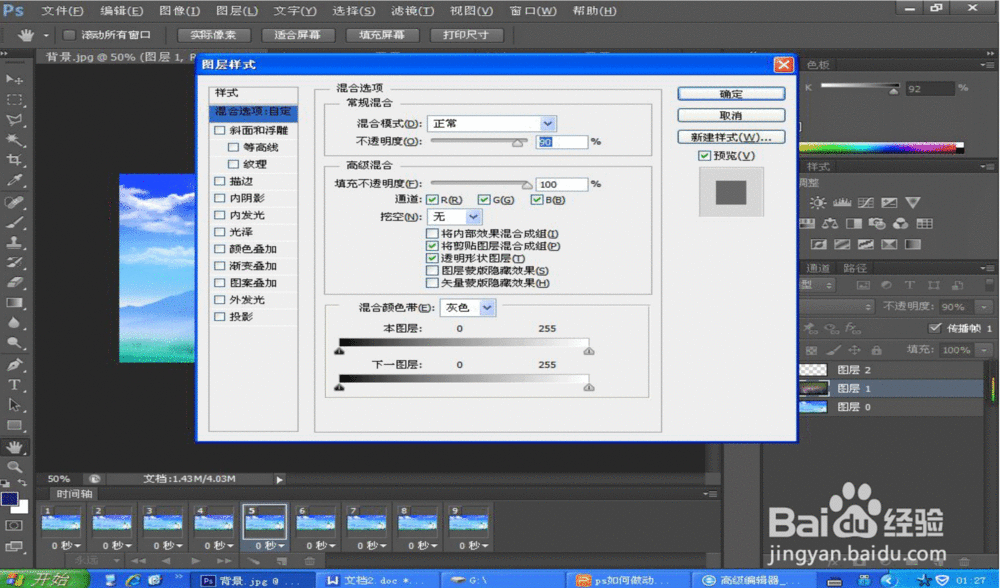
13、第六帧设置为75%,第七帧为40%,第八帧为25%,第九帧为0.
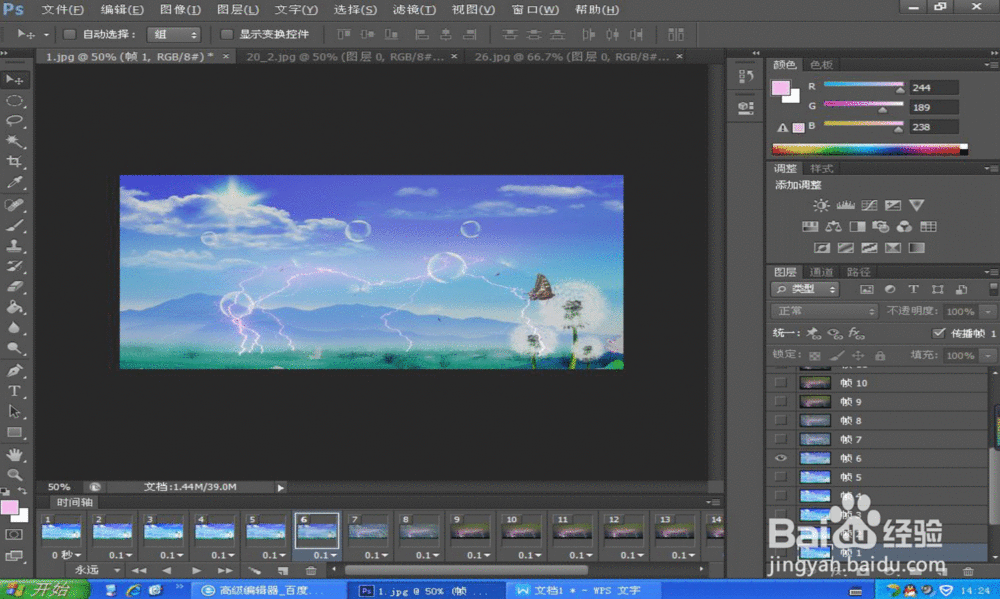
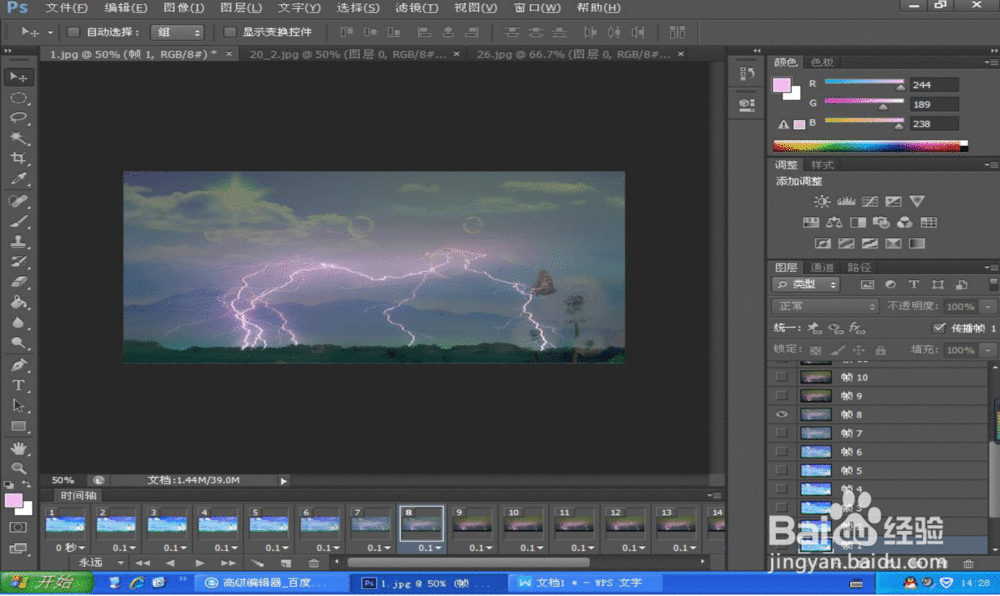
14、点击飞鸟,让其出场。最后点击播放→优化。文件→存储为.gif格式文件,也就是web所用格式。
